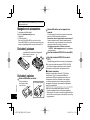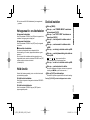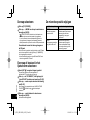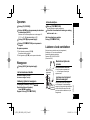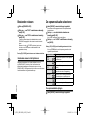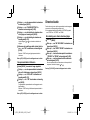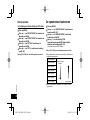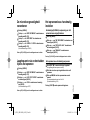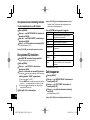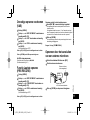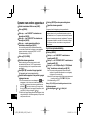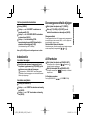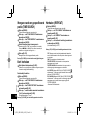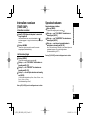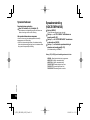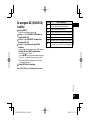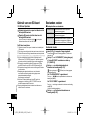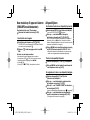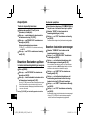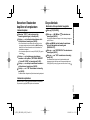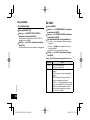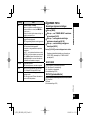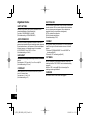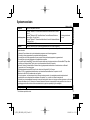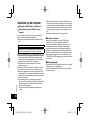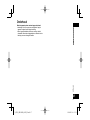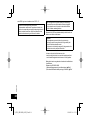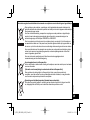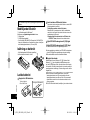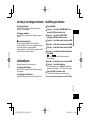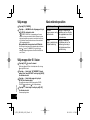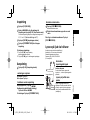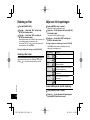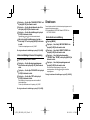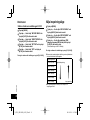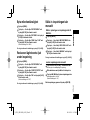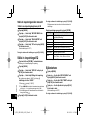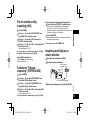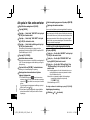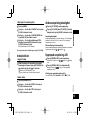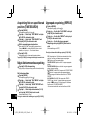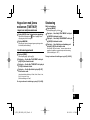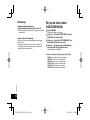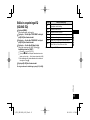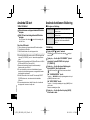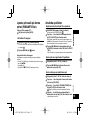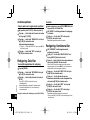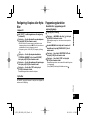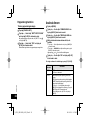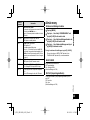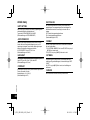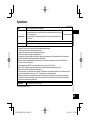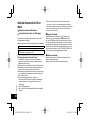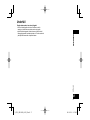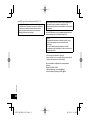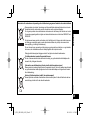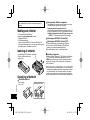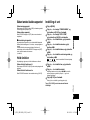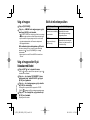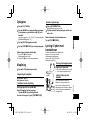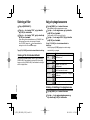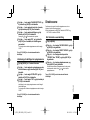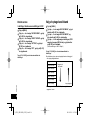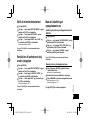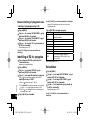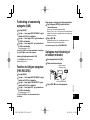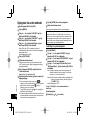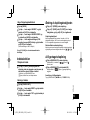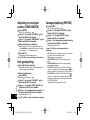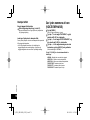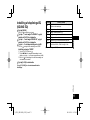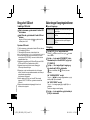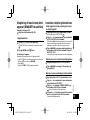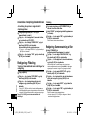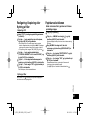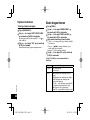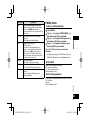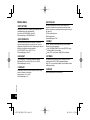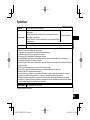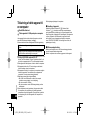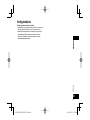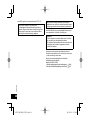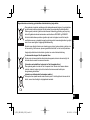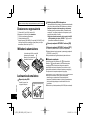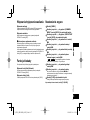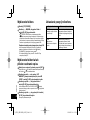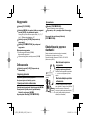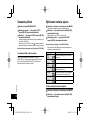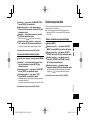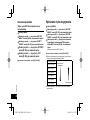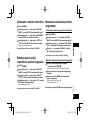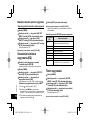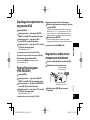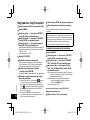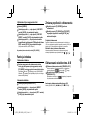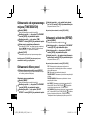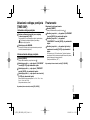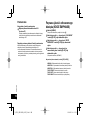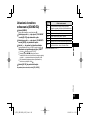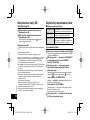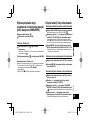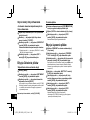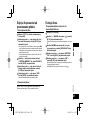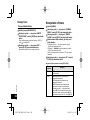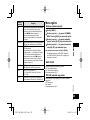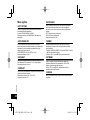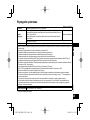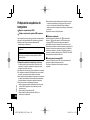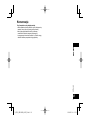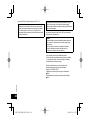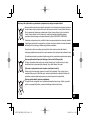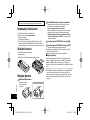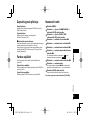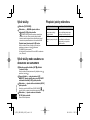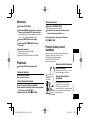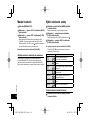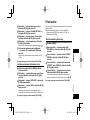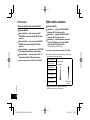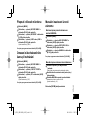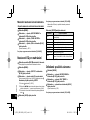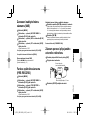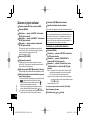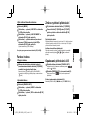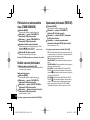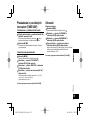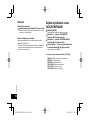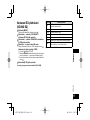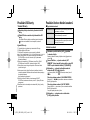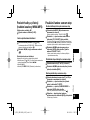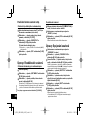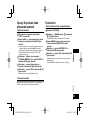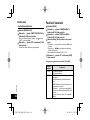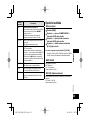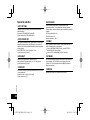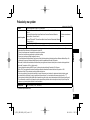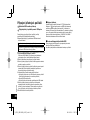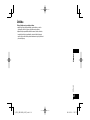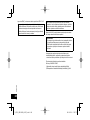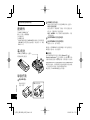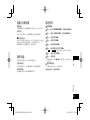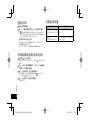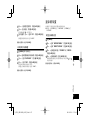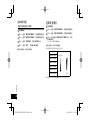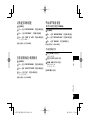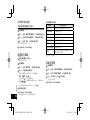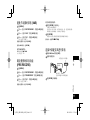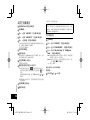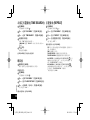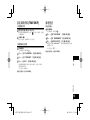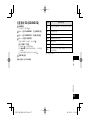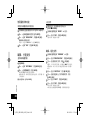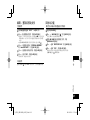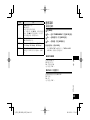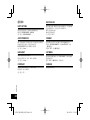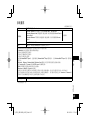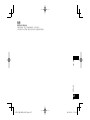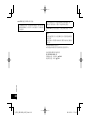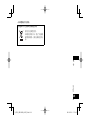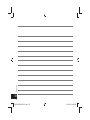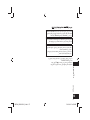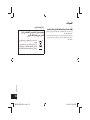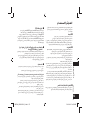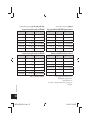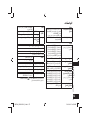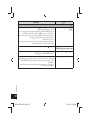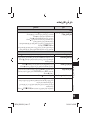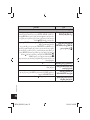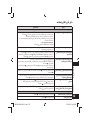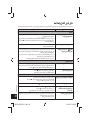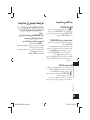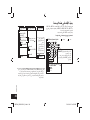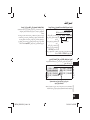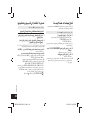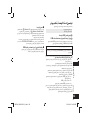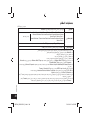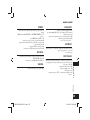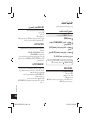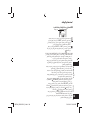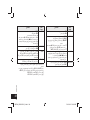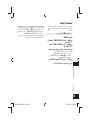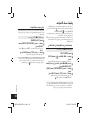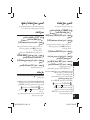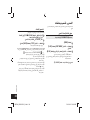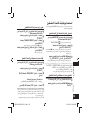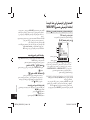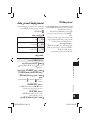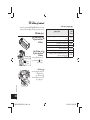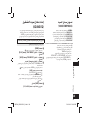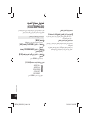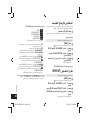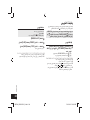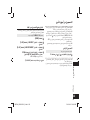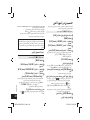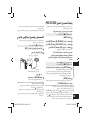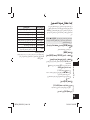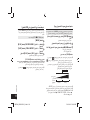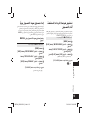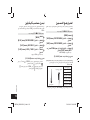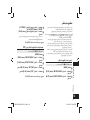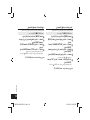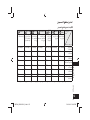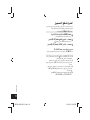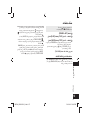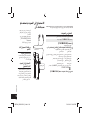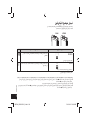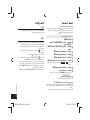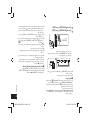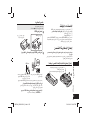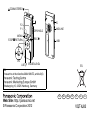Panasonic RRXS420E Instrukcja obsługi
- Kategoria
- Odtwarzacze MP3 / MP4
- Typ
- Instrukcja obsługi
Niniejsza instrukcja jest również odpowiednia dla
Strona się ładuje...
Strona się ładuje...
Strona się ładuje...
Strona się ładuje...
Strona się ładuje...
Strona się ładuje...
Strona się ładuje...
Strona się ładuje...
Strona się ładuje...
Strona się ładuje...
Strona się ładuje...
Strona się ładuje...
Strona się ładuje...
Strona się ładuje...
Strona się ładuje...
Strona się ładuje...
Strona się ładuje...
Strona się ładuje...
Strona się ładuje...
Strona się ładuje...
Strona się ładuje...
Strona się ładuje...
Strona się ładuje...
Strona się ładuje...
Strona się ładuje...
Strona się ładuje...
Strona się ładuje...
Strona się ładuje...
Strona się ładuje...
Strona się ładuje...
Strona się ładuje...
Strona się ładuje...
Strona się ładuje...
Strona się ładuje...
Strona się ładuje...
Strona się ładuje...
Strona się ładuje...
Strona się ładuje...
Strona się ładuje...
Strona się ładuje...
Strona się ładuje...
Strona się ładuje...
Strona się ładuje...
Strona się ładuje...
Strona się ładuje...
Strona się ładuje...
Strona się ładuje...
Strona się ładuje...
Strona się ładuje...
Strona się ładuje...
Strona się ładuje...
Strona się ładuje...
Strona się ładuje...
Strona się ładuje...
Strona się ładuje...
Strona się ładuje...
Strona się ładuje...
Strona się ładuje...
Strona się ładuje...
Strona się ładuje...
Strona się ładuje...
Strona się ładuje...
Strona się ładuje...
Strona się ładuje...
Strona się ładuje...
Strona się ładuje...
Strona się ładuje...
Strona się ładuje...
Strona się ładuje...
Strona się ładuje...
Strona się ładuje...
Strona się ładuje...
Strona się ładuje...
Strona się ładuje...
Strona się ładuje...
Strona się ładuje...
Strona się ładuje...
Strona się ładuje...
Strona się ładuje...
Strona się ładuje...
Strona się ładuje...
Strona się ładuje...
Strona się ładuje...
Strona się ładuje...
Strona się ładuje...

VQT4J82
2
86
1 Akumulator
½
typu Ni-MH, rozmiar AAA
*Nazywana w tej instrukcji jako akumulator.
1 Etui do przenoszenia akumulatora
1 Kabel-przed³u¿acz USB
½
Nale¿y kupowaæ [HHR-4MVE] w Europie lub [HHR-4MVT] w Azji
i Ameryce £aciñskiej i wymieniaj¹c u¿ywaæ jednej z nich jako
akumulatora. (Wa¿ne od: maj 2012 r.)
Dostarczone wyposa¿enie
Wk³adanie akumulatora
£adowanie akumulatora
1
Wysuñ wtyczkê USB.
Naciśnij i przesuñ, a¿
us³yszysz klikniêcie.
Przechowywanie wtyczki
USB:
2
Wetknij wtyczkê USB do komputera.
Jeśli urz¹dzenia nie da siê po³¹czyæ z komputerem bezpośrednio,
skorzystaj z kabla-przed³u¿acza USB (dostarczony w zestawie).
Pod³¹czenie urz¹dzenia do komputera po raz pierwszy
Poniewa¿ pojawi siê wiele komunikatów „Znaleziono nowe
urz¹dzenie”, nie od³¹czaj urz¹dzenia od komputera, dopóki
wszystkie komunikaty nie znikn¹.
*Nigdy nie od³¹czaj urz¹dzenia, ani nie wyjmuj karty SD,
jeśli wyświetlony jest napis „ACCESS…” gdy¿ mo¿e to
spowodowaæ uszkodzenie urz¹dzenia.
3
Przesuñ prze³¹cznik OPR/HOLD w stronê [ON].
4
Przesuñ prze³¹cznik OPR/HOLD w stronê [OFF].
Zaświeci siê wskaźnik stanu i rozpocznie siê ³adowanie.
*Trwaj¹ce ³adowanie mo¿na przerwaæ, przesuwaj¹c prze³¹cznik
OPR/HOLD w stronê [ON].
*Kiedy wskaźnik stanu zgaśnie, ³adowanie jest zakoñczone.
g Od³¹czenie urz¹dzenia
Kliknij dwukrotnie ikonê (Windows XP: [ ], Windows Vista/
Windows 7: [
]) na pasku zadañ u do³u ekranu komputera
i postêpuj zgodnie z instrukcjami od³¹czania urz¹dzenia
wyświetlanymi na ekranie komputera. (Ikona ta mo¿e nie byæ
wyświetlana w zale¿ności od ustawieñ systemu operacyjnego.)
Po od³¹czeniu od komputera urz¹dzenie siê wy³¹czy.
*Zasilaj¹c z akumulatora, nale¿y u¿ywaæ akumulatora
dostarczonego z urz¹dzeniem lub opcjonalnej baterii
³adowalnej. Prawid³owe dzia³anie nie mo¿e byæ gwarantowane,
jeśli u¿ywane bêd¹ dostêpne w handlu bateria inne ni¿ tu
wymienione.
*Mo¿na te¿ u¿yæ bateriê zasadow¹ AAA LR03 (brak w zestawie).
Niniejsza instrukcja obs³ugi opisuje podstawowe czynności i funkcje.
1 akumulator typu Ni-MH, rozmiar AAA
(dostarczony w zestawie)
Upewnij siê, czy bateria jest
prawid³owo ustawiona.

VQT4J82
3
87
POLSKI
W³¹czanie/wy³¹czanie zasilania
W³¹czanie zasilania:
Przesuñ prze³¹cznik OPR/HOLD w stronê [ON], co spowoduje
w³¹czenie zasilania. Nastêpnie zaświeci siê wyświetlacz.
Wy³¹czanie zasilania:
Kiedy urz¹dzenie jest zatrzymane, przesuñ prze³¹cznik
OPR/HOLD w stronê [OFF].
g Automatyczne wy³¹czanie zasilania:
Zasilanie wy³¹czy siê automatycznie po określonym czasie
(ustawienie fabryczne wynosi 15 minut), który up³yn¹³ od
zakoñczenia nagrywania.
Jeśli urz¹dzenie zosta³o wy³¹czone przez funkcjê automatycznego
wy³¹czania zasilania, nale¿y przesun¹æ prze³¹cznik OPR/HOLD w
stronê [OFF], a nastêpnie w³¹czyæ zasilanie. (➜ strona 24)
Funkcja blokady
Po w³¹czeniu funkcji blokady przyciski s¹ nieaktywne.
W³¹czenie funkcji Hold (blokada):
Podczas nagrywania lub odtwarzania przesuñ prze³¹cznik
OPR/HOLD w stronê [HOLD].
Wy³¹czenie funkcji Hold:
Przesuñ prze³¹cznik OPR/HOLD w stronê odwrotn¹ od [HOLD].
Nastawianie zegara
1
Naciśnij [MENU].
2
Naciskaj przyciski +, –, aby wybraæ „COMMON
MENU” i naciśnij [q OK], aby zatwierdziæ wybór.
3
Naciskaj przyciski +, –, aby wybraæ „DATE & TIME”
i naciśnij [q OK], aby zatwierdziæ wybór.
4
Naciskaj przyciski +, –, aby ustawiæ rok i naciśnij
i.
5
Naciskaj przyciski +, –, aby ustawiæ miesi¹c i
naciśnij i.
6
Naciskaj przyciski +, –, aby ustawiæ datê i naciśnij
i.
7
Naciskaj przyciski +, –, aby ustawiæ system
wskazañ zegara, i naciśnij i.
„ 24h ” i „ AM / PM ” s¹ wyświetlane zgodnie z formatem
odpowiednio 24-godzinnym i 12-godzinnym.
8
Naciskaj przyciski +, –, aby ustawiæ godzinê i
naciśnij i.
9
Naciskaj przyciski +, –, aby ustawiæ minutê.
Aby zmieniæ ustawienia, u¿yj przycisków u, i do
przemieszczania siê miêdzy elementami, a nastêpnie zmieniaj
ustawienia przyciskami +, –.
10
Naciśnij [q OK], aby zatwierdziæ wybór.
Data i godzina s¹ ustawione i zegar rozpoczyna pracê.
Aby zamkn¹æ ekran ustawieñ, naciśnij [F2 (CLOSE)].

VQT4J82
4
88
Wybieranie folderu
1
Naciśnij [F2 (FOLDER)].
2
Naciskaj +, –, u, i, aby wybraæ folder i
naciśnij [q OK], aby zatwierdziæ.
• „ ” (OTHER FOLDER) s³u¿y do odtwarzania plików
nagranych za pomoc¹ innego urz¹dzenia. Za pomoc¹ tego
urz¹dzenia mo¿na tak¿e odtwarzaæ pliki muzyczne nagrane
(lub przes³ane) za pomoc¹ niektórych zestawów stereo firmy
Panasonic wyposa¿onych w funkcjê nagrywania USB.
Prze³¹czanie miêdzy pamiêci¹ wewnêtrzn¹ a kart¹ SD:
Jeśli w urz¹dzeniu znajduje siê karta SD, jej zawartośæ
zostanie wyświetlona na ekranie w kroku
2
. Naciśnij
[F1 (MEMORY)], aby wybraæ numer pamiêci.
• W niniejszej instrukcji karty microSD i microSDHC s¹
nazywane „kart¹ SD”.
Wybieranie folderów lub
plików na ekranie spisu
1
Naciśnij na co najmniej 1 sekundê przycisk [LIST ].
Przejdź do kroku
2
, jeśli karta SD zosta³a w³o¿ona (
➜
strona 18)
lub do kroku
3
, jeśli nie zosta³a w³o¿ona.
2
Naciskaj przyciski +, –, aby wybraæ „INT.
MEMORY” (pamiêæ wewnêtrzna) lub „microSD
CARD” i naciśnij [
q
OK], aby zatwierdziæ wybór.
3
Naciskaj przyciski +, –, aby wybraæ folder i
naciśnij [q OK], aby zatwierdziæ wybór.
Jeśli w folderze MUSIC lub OTHER FOLDER ( ) zosta³y
utworzone foldery, powtórz czynności w kroku
3
, aby wybraæ
folder docelowy.
4
Naciskaj przyciski +, –, aby wybraæ plik i naciśnij
[q OK], aby zatwierdziæ wybór.
Zaczyna siê odtwarzanie pliku.
Ustawianie pozycji mikrofonu
Pozycja mikrofonu Zalecane u¿ytkowanie
STEREO
Dzia³a jak zwyk³y mikrofon
stereofoniczny.
Ustawienie odpowiednie do
nagrywania wydarzeñ, takich jak
spotkanie lub wystêp du¿ej liczby
osób.
ZOOM
Nagrywanie ze
wzmocnieniem dźwiêku z
przodu.
Ustawienie odpowiednie do
nagrywania wydarzeñ, takich
jak wyk³ad lub wywiad, podczas
których dźwiêk jest emitowany z
określonego kierunku.

VQT4J82
5
89
POLSKI
Ods³uchiwanie poprzez
s³uchawki
Pod³¹cz s³uchawki stereofoniczne (brak w zestawie).
Rodzaj wtyku: wtyk stereo mini ø 3,5 mm
Polecane s³uchawki: Panasonic RP-HV154, RP-HJE120
(Wa¿ne od: maj 2012 r.)
Wbudowany
g³ośnik
Wsun¹æ
do oporu.
Monitorowanie procesu
nagrywania
Regulacja poziomu g³ośności:
G³ośnośæ mo¿na regulowaæ przyciskami
+, –, ale nie ma to wp³ywu na poziom
zapisu.
S³uchanie dźwiêku podczas
odtwarzania
Podczas odtwarzania dźwiêk wysy³any
jest z g³ośnika. Z uwagi na moc g³ośnika
s³uchanie mo¿e byæ utrudnione w
miejscach, gdzie panuje ha³as. W takiej
sytuacji nale¿y pod³¹czyæ s³uchawki
stereo (brak w zestawie).
Nagrywanie
Odtwarzanie
1
Naciśnij [F2 (FOLDER)].
2
Naciskaj u, i, aby wybraæ folder na nagranie i
naciśnij [q OK], aby zatwierdziæ wybór.
Dla nagrañ z u¿yciem mikrofonu wybierz folder „A”, „B”, „C”
lub „D”.
(Fabrycznie ustawiono „A”)
3
Naciśnij przycisk [REC *] (Rozpocznie siê
nagrywanie).
4
Naciśnij [STOP g/RETURN], aby zatrzymaæ
nagrywanie.
Wstrzymanie nagrywania:
1
Podczas nagrywania naciśnij [REC *].
Miga wskaźnik nagrywania.
2
Aby wznowiæ nagrywanie, naciśnij ponownie [REC *].
1
Naciśnij przycisk [q OK] (Rozpocznie siê
odtwarzanie).
Regulacja g³ośności
Zwiêkszanie g³ośności: Naciśnij przycisk +.
Zmniejszanie g³ośności: Naciśnij przycisk –.
Operacje w trakcie odtwarzania
Przeskakiwanie (pomijanie): Naciskaj przyciski
u
,
i
.
Przewijanie do ty³u/do przodu (wyszukiwanie):
Naciśnij i przytrzymaj u, i.
Aby zatrzymaæ: Naciśnij [STOP g/RETURN].
Sprawdzanie.
1
Naciśnij [STOP g/RETURN].
Zostanie wyświetlony ekran informacyjny.
2
Za pomoc¹ + lub - przewijaj ekran informacyjny.
Aby opuściæ ekran informacji: Naciśnij
[STOP g/RETURN].

VQT4J82
6
90
Usuwanie plików
1
Naciśnij przycisk
[ERASE/A-B
&
]
.
2
Naciskaj przyciski +, –, aby wybraæ „FILE” i
naciśnij [q OK], aby zatwierdziæ wybór.
3
Naciskaj +, –, aby wybraæ „YES” i naciśnij [q OK],
aby zatwierdziæ wybór.
Podczas kasowania, wskaźnik status miga i wyświetlany jest
komunikat „ERASING”.
Wybór przycisku „FOLDER” w kroku
2
spowoduje przejście
do ekranu kasowania wszystkich plików w wybranym folderze.
Aby opuściæ ekran kasowania, naciśnij przycisk [F2 (CLOSE)].
Usuwanie plików z ekranu spisu.
Wybierz pliki na ekranie spisu (➜ strona 4) i naciśnij
[
ERASE/A-B
&]. Pojawi siê ekran kasowania plików. Wybierz
folder i naciśnij przycisk [
ERASE/A-B
&]. Pojawi siê ekran
kasowania wszystkich plików w folderze.
Wybieranie tematu zapisu
1
Naciśnij na co najmniej 1 sekundê przycisk [MENU].
Wyświetlony zostanie ekran wyboru tematu nagrania.
2
Naciskaj +, –, aby wybraæ temat i naciśnij [q OK],
aby zatwierdziæ wybór.
Jeśli wybierzesz tryb „USER”, pomiñ krok
3
.
3
Naciskaj przyciski +, –, aby wybraæ „LOAD” i
naciśnij [q OK], aby zatwierdziæ wybór.
Aby zamkn¹æ ekran ustawieñ, naciśnij [F2 (CLOSE)].
Kiedy naciśniesz [REC *], nagranie zostanie zrealizowane z
ustawieniami wybranego tematu.
Temat nagrania Zastosowanie
LANG.
STUDY
Nagrywanie w³asnego g³osu do æwiczeñ
wymowy, itp.
KARAOKE
G³ośne nagrania, takie jak karaoke
MUSIC
PERF.
Nagrania wysokiej jakości, np. muzyki
CONVERSATION
Nagrywanie g³osów ludzkich podczas
wywiadów, spotkañ, itp.
MEETING
Nagrywane jest szeroki zakres dźwiêków.
Do nagrywania podczas spotkañ, itp.
LECTURE
Nagrywanie dźwiêku np. podczas wyk³adu itp.
FAVORITE W³asne ustawienia mo¿na zapisaæ
Zmiana ustawieñ tematu nagrania
1
Naciśnij na co najmniej 1 sekundê przycisk [MENU].
2
Naciskaj +, –, aby wybraæ temat i naciśnij [q OK],
aby zatwierdziæ wybór.

VQT4J82
7
91
POLSKI
3
Naciskaj +, –, aby wybraæ „CHANGE SETTING” i
naciśnij [q OK], aby zatwierdziæ.
4
Naciskaj przyciski +, –, aby wybraæ element.
który ma zostaæ zmieniony i naciśnij [q OK], aby
zatwierdziæ wybór.
5
Naciskaj +, –, aby wybraæ ustawienie i naciśnij
[q OK], aby zatwierdziæ wybór.
Powtórz czynnośæ
4
i
5
, aby zmieniaæ inne elementy.
6
Po dokonaniu zmian naciśnij +, – aby wybraæ
„OK” i naciśnij [q OK], aby zatwierdziæ wybór.
Aby wybraæ zmienion¹ scenê nagrania, wybierz „LOAD”.
Aby zamkn¹æ ekran ustawieñ, naciśnij [F2 (CLOSE)].
Inicjowanie ustawieñ tematu nagrania
1
Naciśnij na co najmniej 1 sekundê przycisk [MENU].
2
Naciskaj +, –, aby wybraæ temat nagrania, który
ma byæ zainicjowany i naciśnij [q OK], aby
zatwierdziæ wybór.
3
Naciskaj przyciski +, –, aby wybraæ „INITIALIZE” i
naciśnij [q OK], aby zatwierdziæ wybór.
4
Naciskaj przyciski +, –, aby wybraæ „YES” i
naciśnij [q OK], aby zatwierdziæ wybór.
Ustawienia wybranego tematu nagrania zostaj¹ przywrócone
do wartości fabrycznych.
Aby wybraæ zainicjonowan¹ scenê nagrania, wybierz „LOAD”.
Aby zamkn¹æ ekran ustawieñ, naciśnij [F2 (CLOSE)].
Scena bezpośrednia
Funkcja ta umo¿liwia prze³¹czenie sceny nagrania w powi¹zaniu z
prze³¹czaniem pozycji mikrofonu.
*W chwili zakupu do mikrofonu STEREO przypisane jest
ustawienie „MEETING”, a do mikrofonu ZOOM ustawienie
„LECTURE”.
Zmiana ustawienia sceny bezpośredniej
1
Naciśnij
[MENU]
.
2
Naciskaj przyciski +, –, aby wybraæ „MIC REC
MENU” i naciśnij [q OK], aby zatwierdziæ wybór.
3
Naciskaj przyciski +, –, aby wybraæ „DIRECT
SCENE” i naciśnij [q OK], aby zatwierdziæ wybór.
4
Naciskaj przyciski +, –, aby wybraæ pozycjê
mikrofonu („STEREO” lub „ZOOM”) i naciśnij
[q OK], aby zatwierdziæ wybór.
5
Naciskaj przyciski +, –, aby wybraæ scenê
nagrania i naciśnij [q OK], aby zatwierdziæ wybór.
Aby zmieniæ scenê nagrania dla drugiej pozycji mikrofonu,
wykonaj krok
4
i
5
w celu ustawienia sceny nagrania.
Aby zamkn¹æ ekran ustawieñ, naciśnij [F2 (CLOSE)].

VQT4J82
8
92
Wybieranie trybu nagrywania
1
Naciśnij
[MENU]
.
2
Naciskaj przyciski +, –, aby wybraæ „MIC REC
MENU” i naciśnij [q OK], aby zatwierdziæ wybór.
3
Naciskaj przyciski +, –, aby wybraæ „MIC REC
MODE” i naciśnij [q OK], aby zatwierdziæ wybór.
4
Naciskaj przyciski +, –, aby wybraæ ustawienie
(czêstotliwośæ próbkowania PCM/prêdkośæ
bitowa MP3) i naciśnij [q OK], aby zatwierdziæ
wybór.
(Fabrycznie ustawiono „MP3 192kbps”.)
Aby zamkn¹æ ekran ustawieñ, naciśnij [F2 (CLOSE)].
*Zale¿nie od ustawionego trybu nagrywania, jakośæ dźwiêku i
pozosta³y czas nagrywania bêd¹ siê ró¿niæ.
Format nagrywania
Wysoka jakośæ
nagrywania
PCM: 44,1 kHz
MP3: 320 kb/s
MP3: 192 kb/s
MP3: 128 kb/s
MP3: 64 kb/s
MP3: 32 kb/s
D³ugie nagrywanie
*W trybie nagrywania „MP3 32kbps” uzyskujemy nagranie
monofoniczne.
Wybór opcji OFF dla ustawienia sceny
bezpośredniej
1
Naciśnij
[MENU]
.
2
Naciskaj przyciski +, –, aby wybraæ „MIC REC
MENU” i naciśnij [q OK], aby zatwierdziæ wybór.
3
Naciskaj przyciski +, –, aby wybraæ „DIRECT
SCENE” i naciśnij [q OK], aby zatwierdziæ wybór.
4
Naciskaj przyciski +, –, aby wybraæ „SETTING” i
naciśnij [
q
OK], aby zatwierdziæ wybór.
5
Naciskaj przyciski +, –, aby wybraæ „OFF” i
naciśnij [
q
OK], aby zatwierdziæ wybór.
Aby zamkn¹æ ekran ustawieñ, naciśnij [F2 (CLOSE)].
Scena bezpośrednia

VQT4J82
9
93
POLSKI
Ustawianie czu³ości mikrofonu Manualne ustawianie poziomu
nagrywania
Redukcja szumów niskiej
czêstotliwości podczas nagrywania
1
Naciśnij
[MENU]
.
2
Naciskaj przyciski +, –, aby wybraæ „MIC REC
MENU” i naciśnij [q OK], aby zatwierdziæ wybór.
3
Naciskaj przyciski +, –, aby wybraæ „MIC SENS.” i
naciśnij [q OK], aby zatwierdziæ wybór.
4
Naciskaj przyciski +, –, aby wybraæ „HIGH” lub
„LOW” i naciśnij [q OK], aby zatwierdziæ wybór.
(Fabrycznie ustawiono „HIGH”.)
Aby zamkn¹æ ekran ustawieñ, naciśnij [F2 (CLOSE)].
Ustawianie poziomu nagrywania na Manualne
1
Naciśnij [MENU].
2
Naciskaj przyciski +, –, aby wybraæ „MIC REC
MENU” i naciśnij [q OK], aby zatwierdziæ wybór.
3
Naciskaj przyciski +, –, aby wybraæ „REC LEVEL
ADJ.” i naciśnij [q OK], aby zatwierdziæ wybór.
4
Naciskaj +, –, aby wybraæ „MANUAL” i naciśnij
[q OK], aby zatwierdziæ wybór.
Aby zamkn¹æ ekran ustawieñ, naciśnij [F2 (CLOSE)].
Manualne dostosowanie poziomu nagrywania
1
Naciśnij i przytrzymaj przez co najmniej
1 sekundê przycisk [REC *].
Urz¹dzenie przejdzie w stan gotowości do nagrywania.
2
Skieruj mikrofon w stronê źród³a nagrywanego
dźwiêku.
3
Naciskaj przyciski u, i, aby dostosowaæ
poziom nagrywania.
Zakres regulacji wynosi od 0 do 30.
(Fabrycznie ustawiono „15”.)
Naciśniêcie przycisku [REC *] rozpoczyna nagrywanie.
1
Naciśnij
[MENU]
.
2
Naciskaj przyciski +, –, aby wybraæ „MIC REC
MENU” i naciśnij [q OK], aby zatwierdziæ wybór.
3
Naciskaj przyciski +, –, aby wybraæ „LOW CUT
FILTER” i naciśnij [q OK], aby zatwierdziæ wybór.
4
Naciskaj przyciski +, –, aby wybraæ „ON” i naciśnij
[q OK], aby zatwierdziæ wybór.
(Fabrycznie ustawiono „OFF”.)
Aby zamkn¹æ ekran ustawieñ, naciśnij [F2 (CLOSE)].

VQT4J82
10
94
5
Naciśnij [q OK], aby zatwierdziæ wybór.
Aby zamkn¹æ ekran ustawieñ, naciśnij [F2 (CLOSE)].
Nazwa EQ (tryb korektora) nie jest wyświetlana po wyjściu z
ekranu ustawieñ.
Naciśniêcie przycisku [REC
*
] rozpoczyna nagrywanie.
Tryb korektora
(EQ)
Efekt i zastosowanie
FLAT
W tym (podstawowym) trybie nie jest wzmacniany
konkretny zakres czêstotliwości dźwiêku.
EXTRA BASS Silnie wzmacnia niskie tony.
BASS Lekko wzmacnia niskie tony.
MIDDLE Wzmacnia tony średnie.
BASS&TREBLE
Lekko wzmacnia tony niskie i wysokie.
TREBLE Lekko wzmacnia wysokie tony.
EXTRA TREBLE
Silnie wzmacnia wysokie tony.
USER
W tym trybie mo¿na ustawiæ pasmo czêstotliwości
na 150 Hz, 500 Hz, 1 kHz, 4 kHz lub 12 kHz.
(Fabrycznie ustawiono „FLAT”.)
Timer nagrywania
1
Naciśnij [MENU].
2
Naciskaj przyciski +, –, aby wybraæ „MIC REC
MENU” i naciśnij [q OK], aby zatwierdziæ wybór.
3
Naciskaj przyciski +, –, aby wybraæ „SELF TIMER”
i naciśnij [q OK], aby zatwierdziæ wybór.
4
Naciskaj przyciski +, –, aby wybraæ czas i naciśnij
[q OK], aby zatwierdziæ wybór.
(Fabrycznie ustawiono „OFF”.)
Aby zamkn¹æ ekran ustawieñ, naciśnij [F2 (CLOSE)].
W³¹czenie ogranicznika wartości szczytowej nagrywania
1
Naciśnij [MENU].
2
Naciskaj przyciski +, –, aby wybraæ „MIC REC
MENU” i naciśnij [q OK], aby zatwierdziæ wybór.
3
Naciskaj przyciski +, –, aby wybraæ „PEAK
LIMITER” i naciśnij [q OK], aby zatwierdziæ wybór.
4
Naciskaj przyciski +, –, aby wybraæ „ON” i naciśnij
[q OK], aby zatwierdziæ wybór.
(Fabrycznie ustawiono „OFF”.)
Aby zamkn¹æ ekran ustawieñ, naciśnij [F2 (CLOSE)].
Ustawienie korektora
nagrywania (EQ)
1
Naciśnij i przytrzymaj przez co najmniej
1 sekundê przycisk [REC *].
Urz¹dzenie przejdzie w stan gotowości do nagrywania.
2
Naciśnij [MENU].
3
Naciskaj przyciski +, –, aby wybraæ „REC EQ” i
naciśnij [q OK], aby zatwierdziæ wybór.
4
Naciskaj przyciski +, –, aby wybraæ tryb
nagrywania z korekcj¹ (EQ).
Je¿eli wybierzesz tryb inny ni¿ „USER”, przejdź do kroku
5
.
Ustawienia w przypadku wyboru trybu „USER”:
1
Po kroku
4
naciśnij przycisk [F1 (EDIT)]
2
Naciskaj przyciski u, i, aby wybraæ pasmo
czêstotliwości, które ma byæ zmienione, a nastêpnie naciskaj
przyciski +, –, aby dostosowaæ poziom nagrywania (±12 dB).
3
Gdy ustawienia po¿¹danego pasma czêstotliwości s¹
zakoñczone, przejdź do kroku
5
.
Manualne ustawianie poziomu nagrywania

VQT4J82
11
95
POLSKI
Zapobieganie niepotrzebnemu
nagrywaniu (VAS)
1
Naciśnij [MENU].
2
Naciskaj przyciski +, –, aby wybraæ „MIC REC
MENU” i naciśnij [q OK], aby zatwierdziæ wybór.
3
Naciskaj przyciski +, –, aby wybraæ „VAS” i
naciśnij [q OK], aby zatwierdziæ wybór.
4
Naciskaj przyciski +, –, aby wybraæ „ON” i naciśnij
[q OK], aby zatwierdziæ wybór.
(Fabrycznie ustawiono „OFF”.)
Aby zamkn¹æ ekran ustawieñ, naciśnij [F2 (CLOSE)].
Aby rozpocz¹æ nagrywanie VAS, naciśnij przycisk [REC *].
Dostosowanie poziomu dzia³ania VAS:
Naciskaj przyciski u, i podczas nagrywania VAS.
(Fabrycznie ustawiono „3”.)
Funkcja Przed-nagrania
(PRE-RECORD)
1
Naciśnij [MENU].
2
Naciskaj przyciski +, –, aby wybraæ „MIC REC
MENU” i naciśnij [q OK], aby zatwierdziæ wybór.
3
Naciskaj przyciski +, –, aby wybraæ „PRE-RECORD”
i naciśnij [q OK], aby zatwierdziæ wybór.
4
Naciskaj przyciski +, –, aby wybraæ „ON” i naciśnij
[q OK], aby zatwierdziæ wybór.
(Fabrycznie ustawiono „OFF”.)
Aby zamkn¹æ ekran ustawieñ, naciśnij [F2 (CLOSE)].
Nagrywanie z u¿yciem funkcji Przed-nagrania:
1
Naciśnij i przytrzymaj przez co najmniej 1 sekundê
przycisk [REC *].
Urz¹dzenie przejdzie w stan gotowości do Przed-nagrania.
Zmienia siê na 1 s., 2 s., 3 s., a zatrzymuje siê na 3 s. Dane
audio z mikrofonu z ok. 3 sekund przed nagraniem bêd¹
zawsze uaktualnianie, a urz¹dzenie jest w trybie gotowości.
2
Naciśnij przycisk [REC
*
].
Zaświeci siê wskaźnik nagrywania i rozpocznie siê nagrywanie
kontynuowane bezpośrednio po zachowanym materiale dźwiêkowym.
Aby zatrzymaæ: Naciśnij [STOP g/RETURN]
Nagrywanie z pod³¹czonym
zewnêtrznym mikrofonem
1
Przesuñ prze³¹cznik Mic/Line w po³o¿enie [MIC].
2
Pod³¹czenie mikrofonu zewnêtrznego.
Mikrofon zewnêtrzny
(brak w zestawie)
Rodzaj wtyku:
Wtyk stereo mini ø 3,5 mm
Wsun¹æ do
oporu.
3
Naciśnij przycisk [REC
*
], aby rozpocz¹æ
nagrywanie.

VQT4J82
12
96
10
Naciśnij przycisk [REC
*
], aby rozpocz¹æ nagrywanie.
11
W³¹cz odtwarzanie w urz¹dzeniu zewnêtrznym.
Urz¹dzenie posiada nastêpuj¹c¹ funkcjê synchronicznego
nagrywania.
Ta funkcja umo¿liwia wykrycie ciszy miêdzy utworami, a nastêpnie
zapisanie ka¿dego utworu w osobnym pliku jako pierwszy utwór,
drugi utwór, itd. Kiedy wykryje dźwiêk z urz¹dzenia zewnêtrznego,
nagrywanie rozpocznie siê automatycznie. Gdy wykryta zostanie
cisza trwaj¹ca 2 sekundy lub wiêcej, nagrywanie zostanie
wstrzymane. Wykryty ponownie dźwiêk wznowi nagrywanie.
Ustawienie nagrywania synchronicznego
1
Naciśnij [MENU].
2
Naciskaj przyciski +, –, aby wybraæ „LINE REC” i
naciśnij [q OK], aby zatwierdziæ wybór.
3
Naciskaj przyciski +, –, aby wybraæ „SYNCHRO
REC” i naciśnij [q OK], aby zatwierdziæ wybór.
4
Naciskaj przyciski +, –, aby wybraæ „ON (Auto
Stop)” i lub „ON (Manual Stop)” naciśnij [q OK],
aby zatwierdziæ wybór.
Auto:
Nagrywanie zostanie wstrzymane po wykryciu co najmniej 2
sekund ciszy, a jeśli bêdzie ona trwaæ 15 sekund lub wiêcej,
nagrywanie zostanie zatrzymane.
Manual: Nawet gdy trwa cisza, nagrywanie jest nadal
wstrzymane (gotowośæ) do czasu naciśniêcia
przycisku [STOP g/RETURN]
(Fabrycznie ustawiono „OFF”.)
Aby zamkn¹æ ekran ustawieñ, naciśnij [F2 (CLOSE)].
Nagrywanie synchroniczne:
1
Wykonaj kroki od
1
do
11
(➜ po lewej).
Nagrywanie z innych urz¹dzeñ
1
Przesuñ prze³¹cznik Mic/Line w po³o¿enie [LINE].
2
Naciśnij [MENU].
3
Naciskaj przyciski +, –, aby wybraæ „LINE REC” i
naciśnij [q OK], aby zatwierdziæ wybór.
4
Naciskaj przyciski +, –, aby wybraæ „LINE INPUT”
i naciśnij [q OK], aby zatwierdziæ wybór.
5
Naciskaj przyciski +, –, aby wybraæ ustawienie i
naciśnij [q OK], aby zatwierdziæ wybór.
Pod³¹czaj¹c zestaw s³uchawkowy urz¹dzenia zewnêtrznego lub
wyjście liniowe urz¹dzenia przenośnego, wybierz odpowiednio
„HIGH” lub „LOW”.
(Fabrycznie ustawiono „HIGH”.)
6
Naciśnij [F2 (CLOSE)].
7
Pod³¹czanie urz¹dzenia zewnêtrznego
Po³¹cz z urz¹dzeniem zewnêtrznym i przesuñ prze³¹cznik
Mic/Line w po³o¿enie „LINE”. Pojawi siê wtedy ustawienie
wybranego wejścia liniowego i tryb nagrywania z linii.
8
Naciśnij i przytrzymaj przez co najmniej
1 sekundê przycisk [REC *].
Urz¹dzenie przejdzie w stan gotowości do nagrywania.
9
Odtwarzaj z urz¹dzenia zewnêtrznego i reguluj
poziom wejścia/wyjścia.
1
Jeśli miernik poziomu dr¿y i wyświetlone jest „ ”, oznacza
to, ¿e poziom sygna³u z urz¹dzenia zewnêtrznego jest zbyt
wysoki. Ustaw poziom g³ośności zewnêtrznego urz¹dzenia na
zakres „
”, nawet jeśli g³ośnośæ jest ustawiona na maksimum.
Aby zmieniæ ustawienia wejścia liniowego, naciśnij [MENU] i
wykonaj kroki od
4
do
6
.
2
Po zakoñczeniu regulacji poziomu wejścia/wyjścia,
zatrzymaj źród³o dźwiêku innego urz¹dzenia w pozycji, od
której chcesz rozpocz¹æ nagrywanie.

VQT4J82
13
97
POLSKI
Zmiana prêdkości odtwarzania
Odtwarzanie wielokrotne A-B
Wybieranie trybu nagrywania z linii
1
Naciśnij [MENU].
2
Naciskaj przyciski +, –, aby wybraæ „LINE REC” i
naciśnij [q OK], aby zatwierdziæ wybór.
3
Naciskaj przyciski +, –, aby wybraæ „LINE REC
MODE” i naciśnij [q OK], aby zatwierdziæ wybór.
4
Naciskaj przyciski +, –, aby wybraæ ustawienie
(czêstotliwośæ próbkowania PCM/prêdkośæ bitowa
MP3) i naciśnij [q OK], aby zatwierdziæ wybór.
(Fabrycznie ustawiono „MP3 192kbps”.)
Aby zamkn¹æ ekran ustawieñ, naciśnij [F2 (CLOSE)].
1
Naciśnij przycisk [F1 (SPEED)] podczas
odtwarzania.
2
Naciśnij przycisk [F1 (SLOW)] lub [F2 (FAST)],
aby wybraæ prêdkośæ i naciśnij [q OK], aby
zatwierdziæ wybór.
Prêdkośæ odtwarzania:
Prêdkośæ odtwarzania mo¿na dostosowywaæ w krokach co
10% przy zwiêkszaniu prêdkości powy¿ej normalnej (100%) i w
krokach co 5% dla prêdkości mniejszych ni¿ normalna.
Wskaźnik stanu podczas odtwarzania:
Normalna prêdkośæ odtwarzania, odtwarzanie szybsze i
wolniejsze wyświetlane s¹ odpowiednio jako „
”, „ ” i „ ”.
1
Podczas odtwarzania naciśnij [ERASE/A-B&].
Punkt pocz¹tkowy (A) zostanie ustawiony i wyświetlone
zostan¹ wskazania „
” (świeci stale) i „ ” (miga).
2
W punkcie koñcowym (B) naciśnij
[
ERASE/A-B&].
Wyświetlacz zmieni siê na „ ” (zapalony) i rozpocznie
siê odtwarzanie wielokrotne.
Anulowanie odtwarzania wielokrotnego A-B:
Naciśnij [ERASE/A-B&],
u
,
i
lub [STOP g/RETURN].
Funkcja indeksu
Dodawanie indeksu
1
Podczas nagrywania lub odtwarzania, a tak¿e
wtedy, gdy zatrzymane jest nagrywanie, naciśnij
[F2 (INDEX)] w miejscu, gdzie chcesz dodaæ indeks.
Wyświetlany jest znak „ ” (b³yskaj¹cy) oraz „ADDING INDEX”.
Wskaźnik „ ” (zapalony) jest wyświetlany dla pliku, do którego
dodane zosta³y indeksy.
Kasowanie indeksu
1
Naciśnij przycisk [ERASE/A-B&].
2
Naciskaj przyciski +, –, aby wybraæ „INDEX” i
naciśnij [q OK], aby zatwierdziæ wybór.
3
Naciskaj przyciski +, –, aby wybraæ „YES” i naciśnij
[q OK], aby zatwierdziæ wybór.

VQT4J82
14
98
Odtwarzanie Nieco przed
1
Podczas odtwarzania naciśnij przycisk [q OK].
Po ka¿dym naciśniêciu tego przycisku odtwarzanie cofa siê o
ok. 3 sekundy (ustawienie fabryczne).
Ustawianie czasu wyprzedzenia:
1
Naciśnij [MENU].
(Kiedy trwa odtwarzanie, przejdź do kroku
3
.)
2
Naciskaj przyciski +, –, aby wybraæ „PLAY MENU”
i naciśnij [q OK], aby zatwierdziæ wybór.
3
Naciskaj przyciski +, –, aby wybraæ „SLIGHT
RETURN” i naciśnij [q OK], aby zatwierdziæ wybór.
Odtwarzanie wielokrotne (REPEAT)
Odtwarzanie od wyznaczonego
miejsca (TIME SEARCH)
1
Naciśnij [MENU].
(Kiedy trwa odtwarzanie, przejdź do kroku
3
.)
2
Naciskaj przyciski +, –, aby wybraæ „PLAY MENU”
i naciśnij [q OK], aby zatwierdziæ wybór.
3
Naciskaj przyciski +, –, aby wybraæ „TIME
SEARCH” i naciśnij [q OK], aby zatwierdziæ wybór.
4
Ustaw pozycjê pocz¹tkow¹ odtwarzania.
(Zmieñ wartośæ na „TIME”, aby ustawiæ pozycjê pocz¹tkow¹.)
Naciskaj u, i, aby wybraæ „00:00:00” (godzina:minuta:
sekunda) i naciśnij +, –, aby zmieniæ te wartości.
5
Naciśnij [q OK].
Odtwarzanie rozpoczyna siê od wyznaczonego miejsca.
Naciśnij przycisk [F2 (CLOSE)], aby zatrzymaæ proces
ustawiania w trakcie jego wykonywania.
1
Naciśnij [MENU].
(Kiedy trwa odtwarzanie, przejdź do kroku
3
.)
2
Naciskaj przyciski +, –, aby wybraæ „PLAY MENU”
i naciśnij [q OK], aby zatwierdziæ wybór.
3
Naciskaj przyciski +, –, aby wybraæ „REPEAT” i
naciśnij [q OK], aby zatwierdziæ wybór.
4
Naciskaj przyciski +, –, aby wybraæ rodzaj odtwarzania
wielokrotnego i naciśnij [
q
OK], aby zatwierdziæ wybór.
(Fabrycznie ustawiono „OFF”.)
Aby zamkn¹æ ekran ustawieñ, naciśnij [F2 (CLOSE)].
OFF: Odtwarzanie jest wykonywane w kolejności od
wybranego pliku do ostatniego pliku w folderze, a nastêpnie
jest ono zatrzymywane.
ONE: Odtwarzany jest wielokrotnie jeden plik.
FOLDER REPEAT: Odtwarzane s¹ wielokrotnie wszystkie pliki
z folderu.
FOLDER RANDOM: Odtwarzane s¹ wielokrotnie i losowo
wszystkie pliki z folderu.
ALL REPEAT: Odtwarzane s¹ wielokrotnie wszystkie pliki
½
z
folderu MUSIC (M) lub OTHER FOLDER ( ). Dzia³ania dla
innych folderów s¹ takie jak dla „FOLDER REPEAT”.
ALL RANDOM:
Odtwarzane s¹ wielokrotnie i losowo wszystkie
pliki
½
z folderu MUSIC (M) lub OTHER FOLDER ( ). Dzia³ania
dla innych folderów s¹ takie jak dla „FOLDER RANDOM”.
½
Maksymalna liczba rozpoznawanych plików wynosi 3.000
4
Naciskaj przyciski +, – aby wybraæ liczbê sekund
(od 1 do 5) i naciśnij [q OK], aby zatwierdziæ wybór.
(Fabrycznie ustawiono „3 sec”.)
Aby zamkn¹æ ekran ustawieñ, naciśnij [F2 (CLOSE)].

VQT4J82
15
99
POLSKI
Ustawienie odstêpu pomijania
(TIME SKIP)
Ustawienie odstêpu pomijania
1
Podczas odtwarzania naciśnij na co najmniej
1 sekundê przycisk [
q
OK].
Tryb prze³¹cza siê w tryb odstêpu pomijania i wyświetla siê
„
”. Tryb odstêpu pomijania w³¹cza siê za ka¿dym
naciśniêciem tego przycisku.
2
Naciskaj przyciski u, i.
Po ka¿dym naciśniêciu tego przycisku zostanie pominiête
5 sekund (ustawienie fabryczne).
Zmiana ustawieñ odstêpu pomijania
1
Naciśnij [MENU].
(Kiedy trwa odtwarzanie, przejdź do kroku
3
.)
2
Naciskaj przyciski +, –, aby wybraæ „PLAY MENU”
i naciśnij [q OK], aby zatwierdziæ wybór.
3
Naciskaj przyciski +, –, aby wybraæ „TIME SKIP” i
naciśnij [q OK], aby zatwierdziæ wybór.
4
Naciskaj przyciski +, –, aby wybraæ czas i naciśnij
[q OK], aby zatwierdziæ wybór.
Mo¿na ustawiæ odstêp pomijania na 5 s., 10 s., 30 s., 1 min.,
5 min., 10 min. lub 15 min.
(Fabrycznie ustawiono „5sec”.)
Aby zamkn¹æ ekran ustawieñ, naciśnij [F2 (CLOSE)].
Ustawianie funkcji powtarzania:
1
Naciśnij [MENU].
(Kiedy trwa odtwarzanie, przejdź do kroku
3
.)
2
Naciskaj przyciski +, –, aby wybraæ „PLAY MENU”
i naciśnij [q OK], aby zatwierdziæ wybór.
3
Naciskaj przyciski +, –, aby wybraæ
„SHADOWING” i naciśnij [q OK], aby zatwierdziæ
wybór.
4
Naciskaj przyciski +, –, aby wybraæ typ funkcji
powtarzania i naciśnij [q OK], aby zatwierdziæ
wybór.
Po wybraniu opcji „ON (small volume)”, g³ośnośæ podczas
korzystania z funkcji powtarzania bêdzie równa oko³o jednej
trzeciej bie¿¹cego poziomu g³ośności.
(Fabrycznie ustawiono „OFF”.)
Aby zamkn¹æ ekran ustawieñ, naciśnij [F2 (CLOSE)].
Powtarzanie

VQT4J82
16
100
Korzystanie z funkcji powtarzania:
1
Wykonaj odtwarzanie wielokrotne A-B.
(➜ strona 13)
Funkcja powtarzania jest realizowana bez dźwiêku lub przy
niskim poziomie g³ośności po zakoñczeniu odtwarzania
wielokrotnego A-B.
Regulacja poziomu g³ośności funkcji powtarzania:
Mo¿na dostosowaæ poziom g³ośności sekcji powtarzania
oddzielnie od sekcji odtwarzania wielokrotnego A-B.
• Jeśli odtwarzanie wielokrotne A-B zostanie anulowane lub
ustawienie funkcji powtarzania zostanie zmienione podczas
odtwarzania, przywrócony zostanie pierwotny poziom g³ośności
sekcji powtarzania.
Poprawa jakości odtwarzanego
dźwiêku (VOICE EMPHASIS)
1
Naciśnij [MENU].
(Kiedy trwa odtwarzanie, przejdź do kroku
3
.)
2
Naciskaj przyciski +, –, aby wybraæ „PLAY MENU”
i naciśnij [q OK], aby zatwierdziæ wybór.
3
Naciskaj przyciski +, –, aby wybraæ „VOICE
EMPHASIS” i naciśnij [q OK], aby zatwierdziæ
wybór.
4
Naciskaj przyciski +, –, aby wybraæ typ
wzmocnienia g³osu i naciśnij [q OK], aby
zatwierdziæ wybór.
(Fabrycznie ustawiono „NORMAL”.)
Aby zamkn¹æ ekran ustawieñ, naciśnij [F2 (CLOSE)].
NORMAL: Odtwarzanie dźwiêku tak, jak zosta³ nagrany.
NOISE CXL L: Wprowadzenie nieznacznej redukcji szumów.
NOISE CXL H: Wprowadzenie znacznej redukcji szumów.
FOCUS FRONT: Wzmocnienie dźwiêku z przodu.
FOCUS LEFT: Wzmocnienie dźwiêku z lewej strony.
FOCUS RIGHT: Wzmocnienie dźwiêku z prawej strony.
Powtarzanie

VQT4J82
17
101
POLSKI
Ustawienia korektora
odtwarzania (SOUND EQ)
1
Naciśnij [MENU].
(Kiedy trwa odtwarzanie, przejdź do kroku
3
.)
2
Naciskaj przyciski +, –, aby wybraæ „PLAY MENU”
i naciśnij [q OK], aby zatwierdziæ wybór.
3
Naciskaj przyciski +, –, aby wybraæ „SOUND EQ” i
naciśnij [q OK], aby zatwierdziæ wybór.
4
Naciśnij
+, –
, aby wybraæ tryb korektora dźwiêku.
Je¿eli wybierzesz tryb inny ni¿ „USER”, przejdź do kroku
5
.
Ustawienia w przypadku wyboru trybu „USER”:
1
Po kroku
4
naciśnij przycisk [F1 (EDIT)].
2
Naciskaj przyciski u, i, aby wybraæ pasmo
czêstotliwości, które ma byæ zmienione, a nastêpnie naciskaj
przyciski +, –, aby dostosowaæ poziom g³ośności (±6 dB).
3
Gdy ustawienia po¿¹danego pasma czêstotliwości s¹
zakoñczone, przejdź do kroku
5
.
5
Naciśnij [q OK], aby zatwierdziæ wybór.
Aby zamkn¹æ ekran ustawieñ, naciśnij [F2 (CLOSE)].
Tryb korektora
(EQ)
Efekt i zastosowanie
FLAT
Funkcja korektora dźwiêku nie jest u¿ywana.
S³yszysz oryginalny dźwiêk bez jakichkolwiek zmian.
BASS Silnie wzmacnia niskie tony.
CLEAR Silnie wzmacnia wysokie tony.
HEAVY Lekko wzmacnia tony niskie i wysokie.
SOFT Wzmacnia tony średnie.
VOICE
Redukuje szum, aby u³atwiæ ods³uchiwanie g³osu ludzkiego.
USER
W tym trybie mo¿na ustawiæ pasmo czêstotliwości
na 150 Hz, 500 Hz, 1 kHz, 4 kHz lub 12 kHz.
(Fabrycznie ustawiono „FLAT”.)

VQT4J82
18
102
U¿ycie funkcji wyszukiwania plików
g Rodzaje wyszukiwania plików
CALENDAR SRCH Pliki zapisane na karcie s¹ segregowane
wed³ug daty i wyświetlane w postaci listy.
DAY OF WEEK Nagrane pliki s¹ segregowane wed³ug dnia
tygodnia i wyświetlane w postaci listy.
RECENT R. FILE Nagrane pliki s¹ segregowane wed³ug
daty nagrania i wyświetlane w postaci listy,
najnowszy na pocz¹tku. (20 plików)
Wyszukiwanie plików
1
Naciśnij na co najmniej 1 sekundê przycisk [LIST ].
Przejdź do kroku
2
, jeśli karta SD zosta³a w³o¿ona lub do kroku
3
, jeśli nie zosta³a w³o¿ona.
2
Naciskaj przyciski +, –, aby wybraæ „INT. MEMORY”
(pamiêæ wewnêtrzna) lub „microSD CARD” i
naciśnij [F1 (SEARCH)].
3
Naciskaj przyciski +, –, aby wybraæ sposób
wyszukiwania plików i naciśnij [q OK], aby
zatwierdziæ wybór.
Jako miejsce docelowe wyszukiwania wyświetlone zostanie
wskazanie „
” (pamiêæ wewnêtrzna) lub „ ” (karta SD).
Je¿eli wybrano „CALENDAR SRCH”:
Naciskaj +, –, u, i, aby wybraæ datê nagrania i naciśnij
[q OK], aby zatwierdziæ wybór.
Je¿eli wybrano „DAY OF WEEK”:
Naciskaj przyciski +, –, aby wybraæ dzieñ tygodnia i naciśnij
[q OK], aby zatwierdziæ wybór.
Mo¿na wybraæ tylko jeden dzieñ tygodnia.
4
Naciskaj przyciski +, –, aby wybraæ plik i naciśnij
[q OK], aby zatwierdziæ wybór.
Korzystanie z karty SD
Wk³adanie karty SD
1
Wy³¹cz zasilanie i otwórz wieczko kieszeni na
akumulator/kartê SD.
2
W³ó¿ kartê SD i zamknij wieczko kieszeni na
akumulator/kartê SD.
Ustaw kartê SD w prawid³owym po³o¿eniu ( ) i wsuñ do
oporu, a¿ us³yszysz klikniêcie.
Wyjmowanie karty SD:
1
Wy³¹cz zasilanie i otwórz wieczko kieszeni na akumulator/kartê
SD.
2
Delikatnie wciśnij kartê SD.
3
Kiedy karta SD nieco siê wysunie, wyci¹gnij j¹ powoli.
*Mo¿na siê prze³¹czaæ pomiêdzy pamiêci¹ wewnêtrzn¹ a kart¹
SD naciskaj¹c przez co najmniej 1 sekundê [F2 (FOLDER)],
kiedy wyświetlany jest zatrzymany ekran.
*W urz¹dzeniu tym mo¿na u¿ywaæ kart microSD 2 GB, tak¿e kart
microSDHC o pojemnościach od 4 GB do 32 GB. (Wa¿ne od:
maj 2012 r.)
*W zale¿ności od producenta lub typu karty SD, urz¹dzenie to
mo¿e nie dzia³aæ prawid³owo.
*Szczegó³owe informacje o kartach wspó³pracuj¹cych zgodnie
z naszymi zasadami znajduj¹ siê na stronie internetowej
wskazanej poni¿ej.
http://panasonic.net/support/
*Kiedy wsuniêta jest karta SD, ale „microSD” nie jest
wyświetlane na ekranie SELECT FOLDER itd., oznacza to, ¿e
urz¹dzenie nie rozpoznaje tej karty SD.
*Kartê pamiêci nale¿y przechowywaæ w miejscu niedostêpnym
dla dzieci, aby zapobiec jej po³kniêciu.

VQT4J82
19
103
POLSKI
Wykorzystywanie tego
urz¹dzenia do s³uchania muzyki
(pliki muzyczne WMA/MP3)
Wybieranie pliku foldera „M”:
1
Wybierz plik i naciśnij [q OK].
Funkcja „Folder cue”
1
Naciśnij przycisk [F2 ( CUE)] podczas
odtwarzania.
Pojawia siê „FOLDER SKIP”, które zmienia siê na wyświetlanie
funkcji Folder cue „
”.
2
Kiedy wyświetlone jest „ ” naciskaj przyciski u, i.
Anulowanie funkcji „Folder cue”:
Ustawienie to mo¿na anulowaæ jednym z nastêpuj¹cych sposobów.
• Ponownie naciśnij przycisk [F2 ( CUE)]. Po anulowaniu pliki
mo¿na pomijaæ za pomoc¹ przycisku u, i.
• Naciśnij [q OK].
• Naciśnij [STOP g/RETURN]. (Odtwarzanie zakoñczone.)
U¿ycie funkcji listy odtwarzania
Rejestrowanie ulubionych utworów na liście odtwarzania
1
Wybierz folder MUSIC (M) na ekranie spisu (➜ strona 4).
Mo¿na tak¿e wybraæ pozycjê OTHER FOLDER ( ).
2
Naciskaj przyciski +, –, aby wybraæ plik lub folder i
naciśnij [F1 (PLAYLIST)], aby zatwierdziæ wybór.
Podczas wybierania folderów lub plików poprzez prze³¹czanie folderów,
naciśnij u, a bêdzie mo¿na siê przemieszczaæ w ramach hierarchii. (Wiêcej
informacji o sposobach wyboru plików i folderów znajdziesz na stronie 4.)
3
Naciskaj u, i, aby wybraæ listê odtwarzania i naciśnij
[q OK], aby zatwierdziæ wybór. (Wybierz z PLAYLIST 1 do 5.)
• Wybrany plik lub pliki w folderze zosta³y zarejestrowane na
wybranej liście odtwarzania.
Odtwarzanie utworów zarejestrowanych na liście odtwarzania
1
Wybierz listê odtwarzania (od P1 do P5). (➜ strona 4)
2
Naciśnij u, i, aby wybraæ plik do odtworzenia
i naciśnij [q OK].
Zmienianie kolejności utworów na liście odtwarzania
1
Wybierz listê odtwarzania (od P1 do P5) na ekranie
spisu (➜ strona 4).
2
Naciskaj +, –, aby wybraæ plik, który chcesz
przesun¹æ i naciśnij [F1 (EDIT)].
3
Naciskaj przyciski +, –, aby wybraæ „CHANGE
ORDER” i naciśnij [q OK], aby zatwierdziæ wybór.
„ ” zostaje dodane po lewej stronie nazwy wybranego pliku.
4
Naciskaj przyciski +, –, aby przesun¹æ wybrany plik do
w³aściwego miejsca i naciśnij [q OK], aby zatwierdziæ wybór.
• Kolejnośæ odtwarzania utworów zosta³a zmieniona.

VQT4J82
20
104
Anulowanie utworów zarejestrowanych na
liście odtwarzania
1
Wybierz listê odtwarzania (od P1 do P5) na ekranie
spisu (➜ strona 4).
2
Naciskaj +, –, aby wybraæ plik, który chcesz
usun¹æ i naciśnij [F1 (EDIT)].
3
Naciskaj przyciski +, –, aby wybraæ „ERASE FILE”
i naciśnij [q OK], aby zatwierdziæ wybór.
Podczas anulowania zarejestrowanych utworów:
1
Naciskaj przyciski +, –, aby wybraæ „ERASE ALL” i naciśnij
[q OK], aby zatwierdziæ wybór.
4
Naciskaj przyciski +, –, aby wybraæ „YES” i
naciśnij [q OK], aby zatwierdziæ wybór.
Edycja: Dzielenie plików
Wyświetlanie ekranu ustawieñ edycji
1
Naciśnij [MENU].
2
Naciskaj przyciski +, –, aby wybraæ „EDIT MENU”
i naciśnij [q OK], aby zatwierdziæ wybór.
3
Naciskaj przyciski +, –, aby wybraæ element do
edytowania i naciśnij [q OK].
• Aby przejśæ do innych ekranów ustawieñ, naciśnij [F1 (TAB)].
• Szczegó³y ustawieñ i sposoby dokonywania zmian s¹ ró¿ne
w zale¿ności od elementów. Szczegó³y s¹ opisane na
odpowiedniej stronie.
Aby zamkn¹æ ekran ustawieñ, naciśnij [F2 (CLOSE)].
Dzielenie plików
1
Podczas odtwarzania naciśnij [STOP g/RETURN]
w miejscu, gdzie chcia³byś podzieliæ plik.
2
Wybierz „DIVIDE” na ekranie ustawieñ edycji (➜ po lewej).
3
Naciskaj przyciski +, –, aby wybraæ „YES” i
naciśnij [q OK], aby zatwierdziæ wybór.
Podczas dzielenia pliku miga wskaźnik stanu.
Edycja: £¹czenie plików
1
Wybierz „COMBINE” na ekranie ustawieñ edycji
(➜ po lewej).
2
Naciskaj przyciski +, –, aby wybraæ „PREVIOUS
FILE” i naciśnij [q OK], aby zatwierdziæ wybór.
3
Naciskaj przyciski +, –, aby wybraæ plik, który ma zostaæ
po³¹czony i naciśnij [q OK], aby zatwierdziæ wybór.
Aby wybraæ plik w innym folderze, naciśnij przycisk u w celu
przemieszczania siê w ramach hierarchii folderów. (Wiêcej
informacji o sposobach wyboru plików i folderów znajdziesz
na stronie 4.)
4
Naciskaj +, –, aby wybraæ „NEXT FILE” i naciśnij
[q OK], aby zatwierdziæ wybór.
5
Naciskaj przyciski +, –, aby wybraæ plik, który
ma byæ do³¹czony na koñcu poprzedniego pliku i
naciśnij [q OK], aby zatwierdziæ wybór.
6
Naciskaj przyciski +, –, aby wybraæ „NEXT” i
naciśnij [q OK], aby zatwierdziæ wybór.
7
Naciskaj przyciski +, –, aby wybraæ „YES” i
naciśnij [q OK], aby zatwierdziæ wybór.
Wskaźnik status miga, kiedy pliki s¹ ³¹czone.
• Naciśniêcie [F2 (CLOSE)] w trakcie, gdy pliki s¹ ³¹czone
spowoduje anulowanie procesu.
U¿ycie funkcji listy odtwarzania

VQT4J82
21
105
POLSKI
Edycja: Kopiowanie lub
przenoszenie plików
Trwa kopiowanie pliku
1
Wybierz „COPY” na ekranie ustawieñ edycji
(➜
strona 20).
2
Naciskaj przyciski +, –, aby wybraæ plik, który
ma zostaæ skopiowany i naciśnij [q OK], aby
zatwierdziæ wybór.
• Aby wybraæ plik w innym folderze, naciśnij przycisk u
w celu przemieszczania siê w ramach hierarchii folderów.
(Wiêcej informacji o sposobach wyboru plików i folderów
znajdziesz na stronie 4.)
• Podczas kopiowania plików w folderze LINE (LINE_SD),
przejdź do kroku
5
.
3
Naciśnij +, –, aby wybraæ miejsce dla kopii
(„INTERNAL MEMORY” lub „microSD CARD”) i
naciśnij [q OK], aby potwierdziæ.
4
Naciskaj przyciski +, –, aby wybraæ folder, do
którego maj¹ zostaæ skopiowane i naciśnij
[q OK], aby zatwierdziæ wybór.
5
Naciskaj przyciski +, –, aby wybraæ „YES” i
naciśnij [q OK], aby zatwierdziæ wybór.
Podczas kopiowania pliku miga wskaźnik stanu.
Przenoszenie plików
Wybierz „MOVE” w kroku
1
po lewej, aby przenieśæ pliki.
Dzia³anie jest takie samo, jak przy kopiowaniu plików.
Funkcja Kosz
Przywracanie plików z kosza do ich
pierwotnych folderów
1
Naciśnij [F2 (FOLDER)].
2
Naciskaj +, –, u, i, aby wybraæ „ ” i naciśnij
[q OK], aby zatwierdziæ wybór.
Foldery kosza znajduj¹ siê w pamiêci wewnêtrznej i na karcie
SD.
3
Naciskaj u, i, aby wybraæ plik, który ma
byæ przywrócony i naciśnij [ERASE/A-B&], aby
zatwierdziæ wybór.
4
Naciskaj przyciski +, –, aby wybraæ „RESTORE
FILE” i naciśnij [q OK], aby zatwierdziæ wybór.
5
Naciskaj przyciski +, –, aby wybraæ „YES” i
naciśnij [q OK], aby zatwierdziæ wybór.
B³yśnie wskaźnik stanu, a wybrany plik zostanie przywrócony
w swojej pierwotnej lokalizacji.
Naciśnij [q OK], aby powróciæ do ekranu w kroku
3
.
Strona się ładuje...
Strona się ładuje...
Strona się ładuje...
Strona się ładuje...
Strona się ładuje...
Strona się ładuje...
Strona się ładuje...
Strona się ładuje...
Strona się ładuje...
Strona się ładuje...
Strona się ładuje...
Strona się ładuje...
Strona się ładuje...
Strona się ładuje...
Strona się ładuje...
Strona się ładuje...
Strona się ładuje...
Strona się ładuje...
Strona się ładuje...
Strona się ładuje...
Strona się ładuje...
Strona się ładuje...
Strona się ładuje...
Strona się ładuje...
Strona się ładuje...
Strona się ładuje...
Strona się ładuje...
Strona się ładuje...
Strona się ładuje...
Strona się ładuje...
Strona się ładuje...
Strona się ładuje...
Strona się ładuje...
Strona się ładuje...
Strona się ładuje...
Strona się ładuje...
Strona się ładuje...
Strona się ładuje...
Strona się ładuje...
Strona się ładuje...
Strona się ładuje...
Strona się ładuje...
Strona się ładuje...
Strona się ładuje...
Strona się ładuje...
Strona się ładuje...
Strona się ładuje...
Strona się ładuje...
Strona się ładuje...
Strona się ładuje...
Strona się ładuje...
Strona się ładuje...
Strona się ładuje...
Strona się ładuje...
Strona się ładuje...
Strona się ładuje...
Strona się ładuje...
Strona się ładuje...
Strona się ładuje...
Strona się ładuje...
Strona się ładuje...
Strona się ładuje...
Strona się ładuje...
Strona się ładuje...
Strona się ładuje...
Strona się ładuje...
Strona się ładuje...
Strona się ładuje...
Strona się ładuje...
Strona się ładuje...
Strona się ładuje...
Strona się ładuje...
Strona się ładuje...
Strona się ładuje...
Strona się ładuje...
Strona się ładuje...
Strona się ładuje...
Strona się ładuje...
Strona się ładuje...
Strona się ładuje...
Strona się ładuje...
Strona się ładuje...
Strona się ładuje...
Strona się ładuje...
Strona się ładuje...
Strona się ładuje...
Strona się ładuje...
Strona się ładuje...
Strona się ładuje...
Strona się ładuje...
Strona się ładuje...
Strona się ładuje...
Strona się ładuje...
Strona się ładuje...
Strona się ładuje...
Strona się ładuje...
Strona się ładuje...
Strona się ładuje...
Strona się ładuje...
Strona się ładuje...
Strona się ładuje...
Strona się ładuje...
Strona się ładuje...
Strona się ładuje...
Strona się ładuje...
Strona się ładuje...
Strona się ładuje...
Strona się ładuje...
Strona się ładuje...
Strona się ładuje...
Strona się ładuje...
Strona się ładuje...
Strona się ładuje...
Strona się ładuje...
Strona się ładuje...
Strona się ładuje...
Strona się ładuje...
Strona się ładuje...
Strona się ładuje...
Strona się ładuje...
Strona się ładuje...
-
 1
1
-
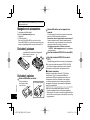 2
2
-
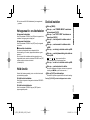 3
3
-
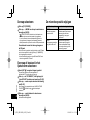 4
4
-
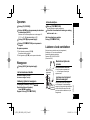 5
5
-
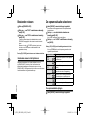 6
6
-
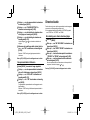 7
7
-
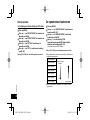 8
8
-
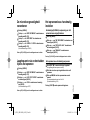 9
9
-
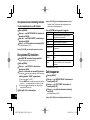 10
10
-
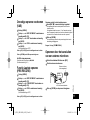 11
11
-
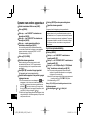 12
12
-
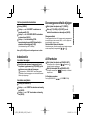 13
13
-
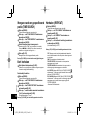 14
14
-
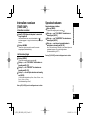 15
15
-
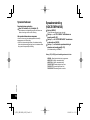 16
16
-
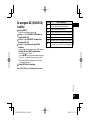 17
17
-
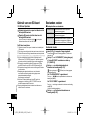 18
18
-
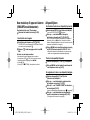 19
19
-
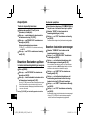 20
20
-
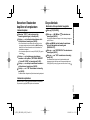 21
21
-
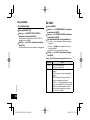 22
22
-
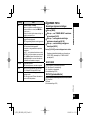 23
23
-
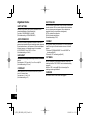 24
24
-
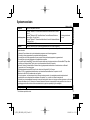 25
25
-
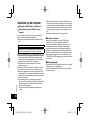 26
26
-
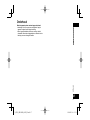 27
27
-
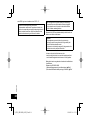 28
28
-
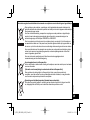 29
29
-
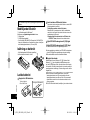 30
30
-
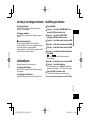 31
31
-
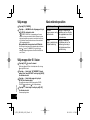 32
32
-
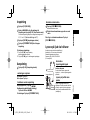 33
33
-
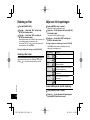 34
34
-
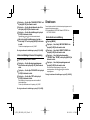 35
35
-
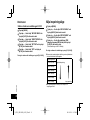 36
36
-
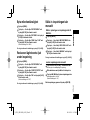 37
37
-
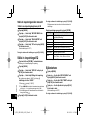 38
38
-
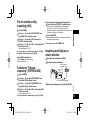 39
39
-
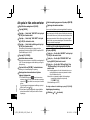 40
40
-
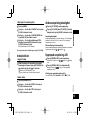 41
41
-
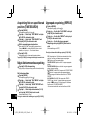 42
42
-
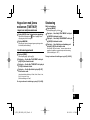 43
43
-
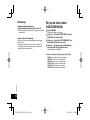 44
44
-
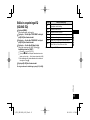 45
45
-
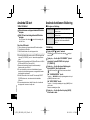 46
46
-
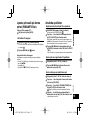 47
47
-
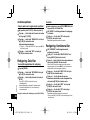 48
48
-
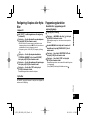 49
49
-
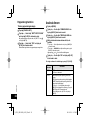 50
50
-
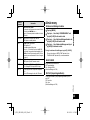 51
51
-
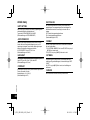 52
52
-
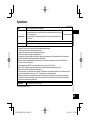 53
53
-
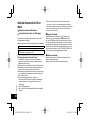 54
54
-
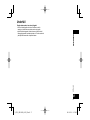 55
55
-
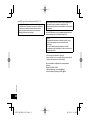 56
56
-
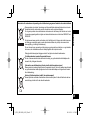 57
57
-
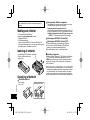 58
58
-
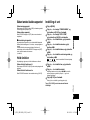 59
59
-
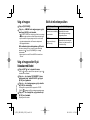 60
60
-
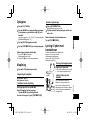 61
61
-
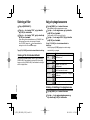 62
62
-
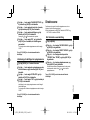 63
63
-
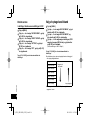 64
64
-
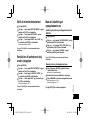 65
65
-
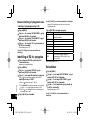 66
66
-
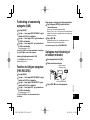 67
67
-
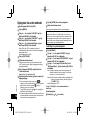 68
68
-
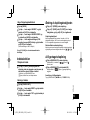 69
69
-
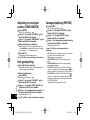 70
70
-
 71
71
-
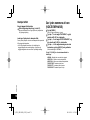 72
72
-
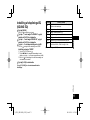 73
73
-
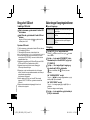 74
74
-
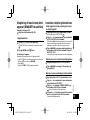 75
75
-
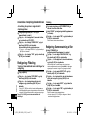 76
76
-
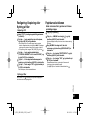 77
77
-
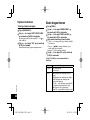 78
78
-
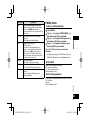 79
79
-
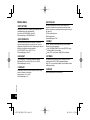 80
80
-
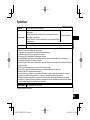 81
81
-
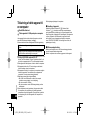 82
82
-
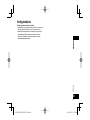 83
83
-
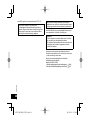 84
84
-
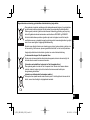 85
85
-
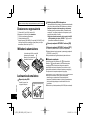 86
86
-
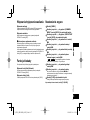 87
87
-
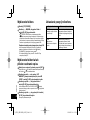 88
88
-
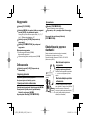 89
89
-
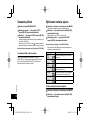 90
90
-
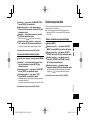 91
91
-
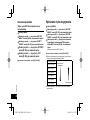 92
92
-
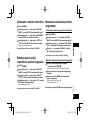 93
93
-
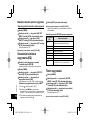 94
94
-
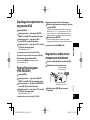 95
95
-
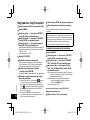 96
96
-
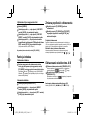 97
97
-
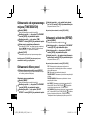 98
98
-
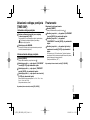 99
99
-
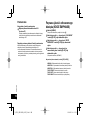 100
100
-
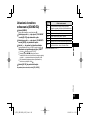 101
101
-
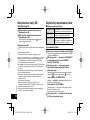 102
102
-
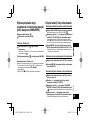 103
103
-
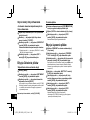 104
104
-
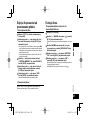 105
105
-
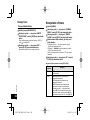 106
106
-
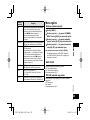 107
107
-
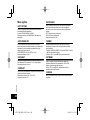 108
108
-
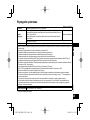 109
109
-
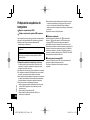 110
110
-
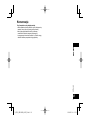 111
111
-
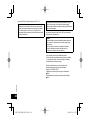 112
112
-
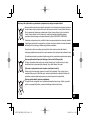 113
113
-
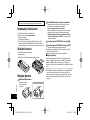 114
114
-
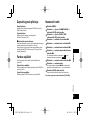 115
115
-
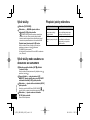 116
116
-
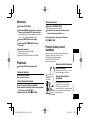 117
117
-
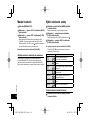 118
118
-
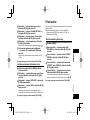 119
119
-
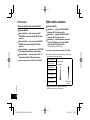 120
120
-
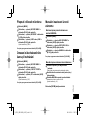 121
121
-
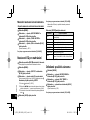 122
122
-
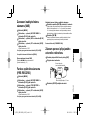 123
123
-
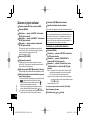 124
124
-
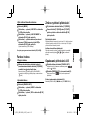 125
125
-
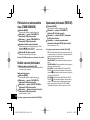 126
126
-
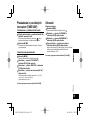 127
127
-
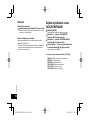 128
128
-
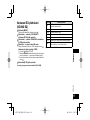 129
129
-
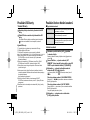 130
130
-
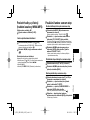 131
131
-
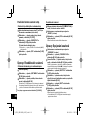 132
132
-
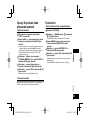 133
133
-
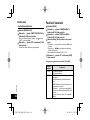 134
134
-
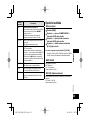 135
135
-
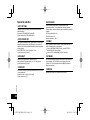 136
136
-
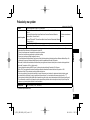 137
137
-
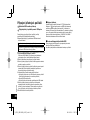 138
138
-
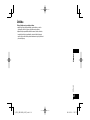 139
139
-
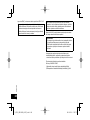 140
140
-
 141
141
-
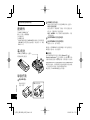 142
142
-
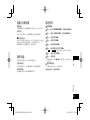 143
143
-
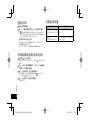 144
144
-
 145
145
-
 146
146
-
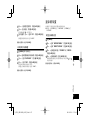 147
147
-
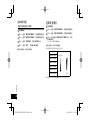 148
148
-
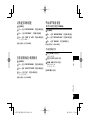 149
149
-
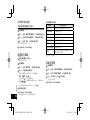 150
150
-
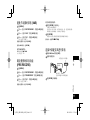 151
151
-
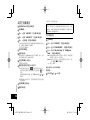 152
152
-
 153
153
-
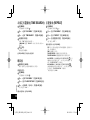 154
154
-
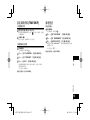 155
155
-
 156
156
-
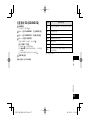 157
157
-
 158
158
-
 159
159
-
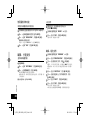 160
160
-
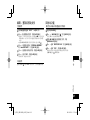 161
161
-
 162
162
-
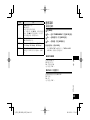 163
163
-
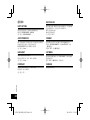 164
164
-
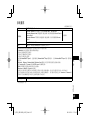 165
165
-
 166
166
-
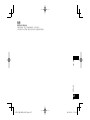 167
167
-
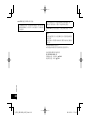 168
168
-
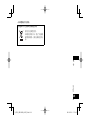 169
169
-
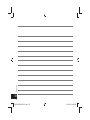 170
170
-
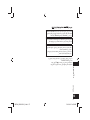 171
171
-
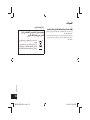 172
172
-
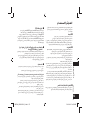 173
173
-
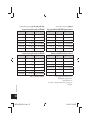 174
174
-
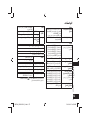 175
175
-
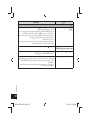 176
176
-
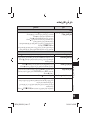 177
177
-
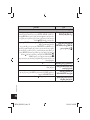 178
178
-
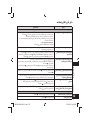 179
179
-
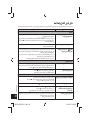 180
180
-
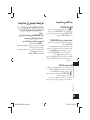 181
181
-
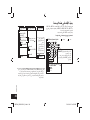 182
182
-
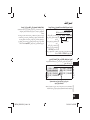 183
183
-
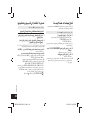 184
184
-
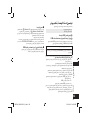 185
185
-
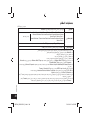 186
186
-
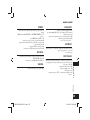 187
187
-
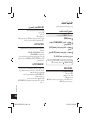 188
188
-
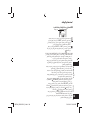 189
189
-
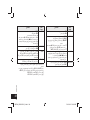 190
190
-
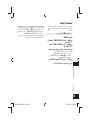 191
191
-
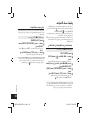 192
192
-
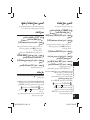 193
193
-
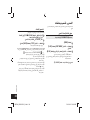 194
194
-
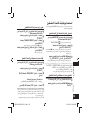 195
195
-
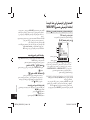 196
196
-
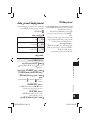 197
197
-
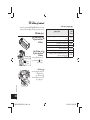 198
198
-
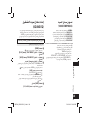 199
199
-
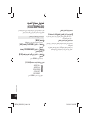 200
200
-
 201
201
-
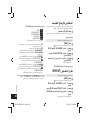 202
202
-
 203
203
-
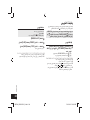 204
204
-
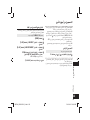 205
205
-
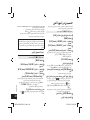 206
206
-
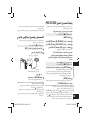 207
207
-
 208
208
-
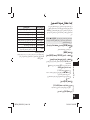 209
209
-
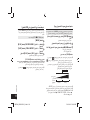 210
210
-
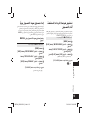 211
211
-
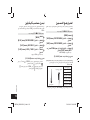 212
212
-
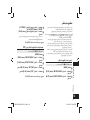 213
213
-
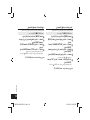 214
214
-
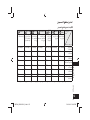 215
215
-
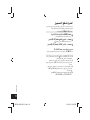 216
216
-
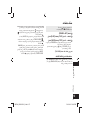 217
217
-
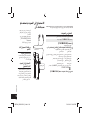 218
218
-
 219
219
-
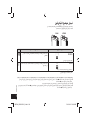 220
220
-
 221
221
-
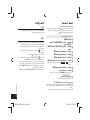 222
222
-
 223
223
-
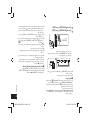 224
224
-
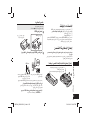 225
225
-
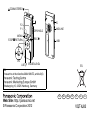 226
226
Panasonic RRXS420E Instrukcja obsługi
- Kategoria
- Odtwarzacze MP3 / MP4
- Typ
- Instrukcja obsługi
- Niniejsza instrukcja jest również odpowiednia dla
w innych językach
- čeština: Panasonic RRXS420E Operativní instrukce
- svenska: Panasonic RRXS420E Bruksanvisningar
- dansk: Panasonic RRXS420E Betjeningsvejledning
- Nederlands: Panasonic RRXS420E Handleiding
Powiązane artykuły
-
Panasonic RRXS410E Instrukcja obsługi
-
Panasonic RRXS350E Instrukcja obsługi
-
Panasonic RRXR800E Instrukcja obsługi
-
Panasonic RRUS571 Instrukcja obsługi
-
Panasonic RR US590 Instrukcja obsługi
-
Panasonic RRUS590 Instrukcja obsługi
-
Panasonic RR US510 Instrukcja obsługi
-
Panasonic RRUS570 Instrukcja obsługi
-
Panasonic RRUS510 Instrukcja obsługi
-
Panasonic RR US750 Instrukcja obsługi